2020�N10��08��
PIXTA���g���Ďʐ^���Ă��邠�Ȃ��ցA�����Ɣ��邽�߂̊�{�I�ȃe�N�j�b�N
����ɂ��̓U���ł��B
����͎ʐ^�̔��T�C�gPIXTA�Ŏ����̎ʐ^���A�s�[��������@�����Љ�v���܂��B
����f�ށyPIXTA�z



PIXTA�̌����T�C�g�ɂ�����̂ŁA�������̕��������Ǝv���܂����A
PIXTA�Ŕ̔��o�^�����ʐ^�f�ނ͎����̃u���O��WEB�ŏЉ�邱�Ƃ��ł��܂��B
�摜PR�c�[���́A�u�}�C�y�[�W�v���u��i�ꗗ�v�́A�̔����̍�i�ڍ׃y�[�W���痘�p���邱�Ƃ��ł��܂��B
�D���ȃT�C�Y��I�сA�\�����ꂽHTML�^�O�����Ȃ���Web�T�C�g��u���O�Ȃǂɓ\��t���ė��p�����邱�Ƃ��ł��܂��B
���L�̎ʐ^������ł��B
�e���r��G���ȂǂŌ���悤�Ȋ����̎ʐ^���\���܂��B
������N���b�N���Ă��炢�A������PIXTA�̔��T�C�g�ɂ����Ă��炢�A�w����A�s�[�����邱�Ƃ��\�ł��B
�ʐ^�̎g�����ł����}�C�y�[�W����Ή����\�ł��B
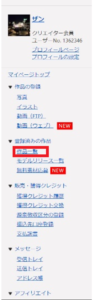
��L�̓}�C�y�[�W�̍����ɂ���A���j���[�o�[�ɂȂ�܂��B
���̒��̐Ԙg�ň͂�����i�ꗗ���N���b�N���Ă��������B
��������Ǝ����̍�i�ꗗ���o�Ă��邽�߁A
�f�ނɎg�������ʐ^�̃i���o�[���N���b�N���Ă��������B
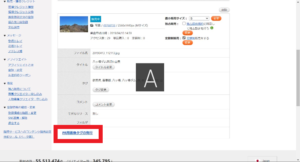
�ʐ^�̃i���o�[��G���Ă��炤�Ə�L�̎ʐ^�̏ڍׂɈړ����܂��B���̉�ʂ̉��̂ق��ɐԘg�ň͂��Ă���ꏊ�ɐ���PR�p�摜�^�O�̔��s���N���b�N���Ă��������B
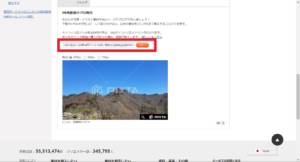
��قǂ̏ꏊ���N���b�N���Ă��炤�Ə�L���\������܂��B
�Ԙg�ň͂����ꏊ�ɂ���A�R�s�[��G���URL�������ʂ�R�s�[����܂��̂ŁA���Ȃ��̃T�C�g��u���O�ɒ���t����ƋL���`���̌`�ŕ\������܂��B
����Ȋ����ɂȂ�܂��B
���ɊȒP�Ɏʐ^�����p���邱�Ƃ��ł��܂��̂ŁA���Ў����Ă݂Ă��������B
�����A�������g�̔̔����Ă���ʐ^�������Ώۂł��B
���l�̂��͎̂g���܂���̂ŁA���C��t�����������B
���Ȃ݂ɁA�ڍׂ�PIXTA�����̃z�[���y�[�W���ɂ���܂��̂ŁA���ВT���Ă݂Ă��������B
��낵�����肢�v���܂��B
�Ȃ��A��`�ł����A�F������X�}�z��J�����ɂ���A�ʐ^��̔����Ă݂܂��H
�����œo�^�ł��܂��̂ŁA���Ђ���Ă݂Ă��������B
����ł�


����͎ʐ^�̔��T�C�gPIXTA�Ŏ����̎ʐ^���A�s�[��������@�����Љ�v���܂��B
����f�ށyPIXTA�z
�����̑f�ނ�Web��u���O��PR�ł���A�u�摜PR�c�[���v
PIXTA�̌����T�C�g�ɂ�����̂ŁA�������̕��������Ǝv���܂����A
PIXTA�Ŕ̔��o�^�����ʐ^�f�ނ͎����̃u���O��WEB�ŏЉ�邱�Ƃ��ł��܂��B
�摜PR�c�[���́A�u�}�C�y�[�W�v���u��i�ꗗ�v�́A�̔����̍�i�ڍ׃y�[�W���痘�p���邱�Ƃ��ł��܂��B
�D���ȃT�C�Y��I�сA�\�����ꂽHTML�^�O�����Ȃ���Web�T�C�g��u���O�Ȃǂɓ\��t���ė��p�����邱�Ƃ��ł��܂��B
���L�̎ʐ^������ł��B
�e���r��G���ȂǂŌ���悤�Ȋ����̎ʐ^���\���܂��B
������N���b�N���Ă��炢�A������PIXTA�̔��T�C�g�ɂ����Ă��炢�A�w����A�s�[�����邱�Ƃ��\�ł��B
�ʐ^�̎g����
�ʐ^�̎g�����ł����}�C�y�[�W����Ή����\�ł��B
�@�}�C�y�[�W���A��i�ꗗ���N���b�N
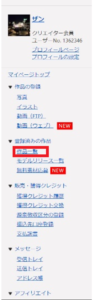
��L�̓}�C�y�[�W�̍����ɂ���A���j���[�o�[�ɂȂ�܂��B
���̒��̐Ԙg�ň͂�����i�ꗗ���N���b�N���Ă��������B
�A�ʐ^��I��
��������Ǝ����̍�i�ꗗ���o�Ă��邽�߁A
�f�ނɎg�������ʐ^�̃i���o�[���N���b�N���Ă��������B
�BPR�p�摜�^�O�̔��s
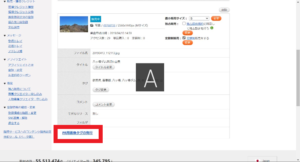
�ʐ^�̃i���o�[��G���Ă��炤�Ə�L�̎ʐ^�̏ڍׂɈړ����܂��B���̉�ʂ̉��̂ق��ɐԘg�ň͂��Ă���ꏊ�ɐ���PR�p�摜�^�O�̔��s���N���b�N���Ă��������B
�C�^�O�̔��s��URL���R�s�[
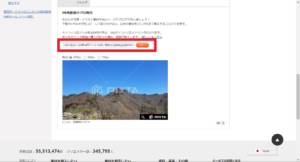
��قǂ̏ꏊ���N���b�N���Ă��炤�Ə�L���\������܂��B
�Ԙg�ň͂����ꏊ�ɂ���A�R�s�[��G���URL�������ʂ�R�s�[����܂��̂ŁA���Ȃ��̃T�C�g��u���O�ɒ���t����ƋL���`���̌`�ŕ\������܂��B
����Ȋ����ɂȂ�܂��B
���ɊȒP�Ɏʐ^�����p���邱�Ƃ��ł��܂��̂ŁA���Ў����Ă݂Ă��������B
�����A�������g�̔̔����Ă���ʐ^�������Ώۂł��B
���l�̂��͎̂g���܂���̂ŁA���C��t�����������B
���Ȃ݂ɁA�ڍׂ�PIXTA�����̃z�[���y�[�W���ɂ���܂��̂ŁA���ВT���Ă݂Ă��������B
��낵�����肢�v���܂��B
�Ȃ��A��`�ł����A�F������X�}�z��J�����ɂ���A�ʐ^��̔����Ă݂܂��H
�����œo�^�ł��܂��̂ŁA���Ђ���Ă݂Ă��������B
����ł�
�y���̃J�e�S���[�̍ŐV�L���z
-
no image
-
no image
-
no image
-
no image
-
no image
���̋L���ւ̃R�����g
�R�����g������
���̋L���ւ̃g���b�N�o�b�NURL
https://fanblogs.jp/tb/10256942
���u���O�I�[�i�[�����F�����g���b�N�o�b�N�̂ݕ\������܂��B
���̋L���ւ̃g���b�N�o�b�N



